笔记本摄像头打不开怎么办win10 Win10摄像头无法使用的解决方法
更新时间:2024-02-21 13:48:32作者:xtang
在如今数字化时代,笔记本电脑已经成为人们生活中不可或缺的工具之一,有时候我们可能会遇到一个令人沮丧的问题,那就是笔记本摄像头无法正常使用的情况。尤其是在使用Windows 10操作系统的时候,这个问题似乎更加常见。当我们需要进行视频会议、在线教学或者与亲朋好友进行视频通话时,无法打开摄像头无疑给我们带来了很大的困扰。面对这个问题,我们应该如何解决呢?本文将为大家介绍一些Win10摄像头无法使用的解决方法,帮助大家轻松解决这个问题。
方法步骤:
1、首先下载一个驱动精灵或者驱动大师,检测摄像头的驱动是否有安装。如果没安装,就使用驱动软件自动安装。
2、按Win+i打开设置界面,点击其中的“隐私”选项。
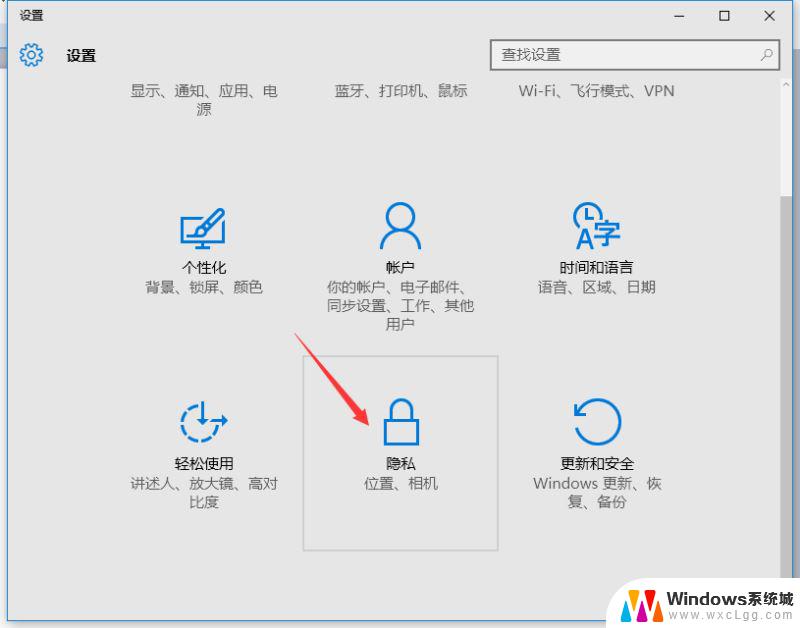
3、点击左侧的“相机”,在右侧将开关设置为“开”即可。
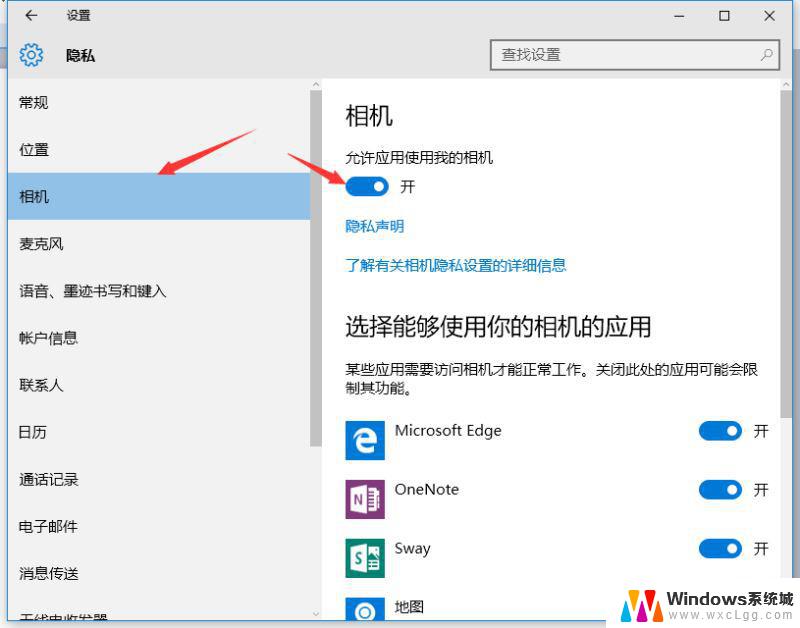
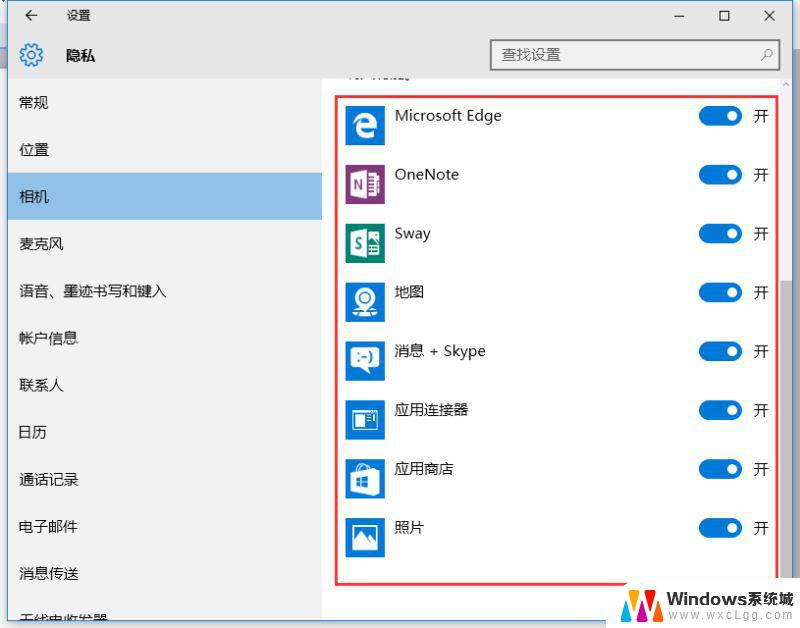
以上就是关于笔记本摄像头无法打开的解决方法,如果您遇到了相同的问题,可以按照以上方法尝试解决。
笔记本摄像头打不开怎么办win10 Win10摄像头无法使用的解决方法相关教程
-
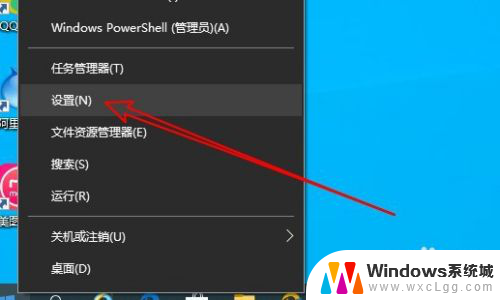 windows怎么开摄像头 Win10摄像头无法打开的解决方法
windows怎么开摄像头 Win10摄像头无法打开的解决方法2023-12-02
-
 win10摄像头win10 Win10摄像头无法打开怎么办
win10摄像头win10 Win10摄像头无法打开怎么办2024-07-25
-
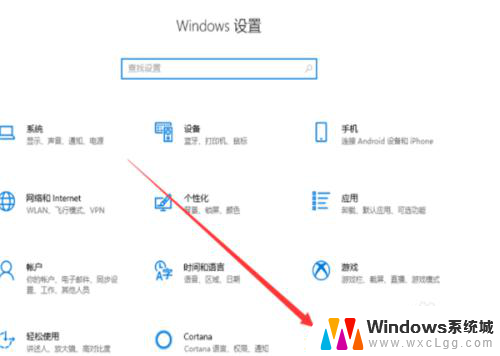 win10外置摄像头怎么打开 Win10外置usb摄像头无法打开
win10外置摄像头怎么打开 Win10外置usb摄像头无法打开2023-12-25
-
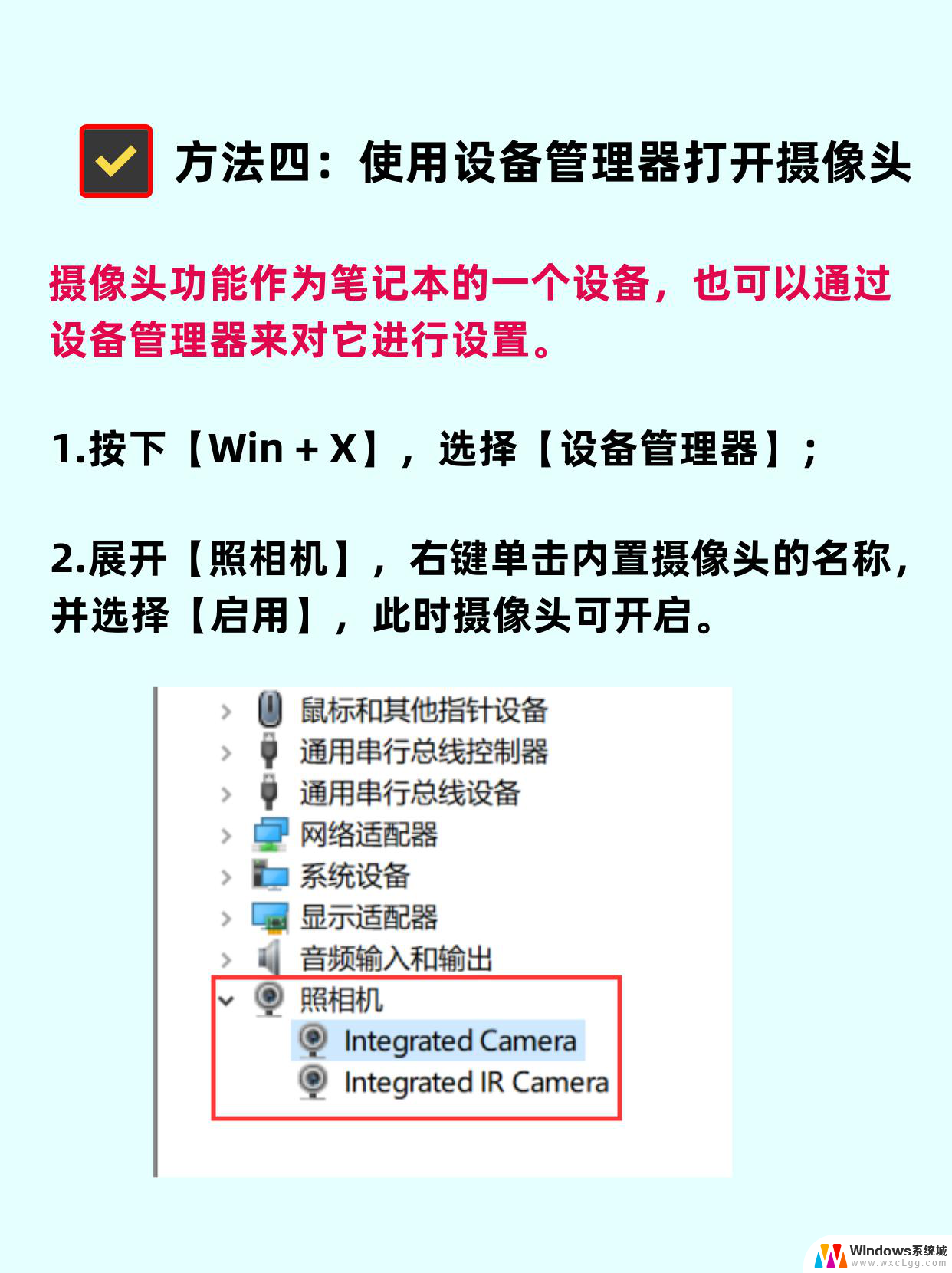 win10笔记本怎么开启摄像头 手机摄像头怎么开
win10笔记本怎么开启摄像头 手机摄像头怎么开2024-10-22
-
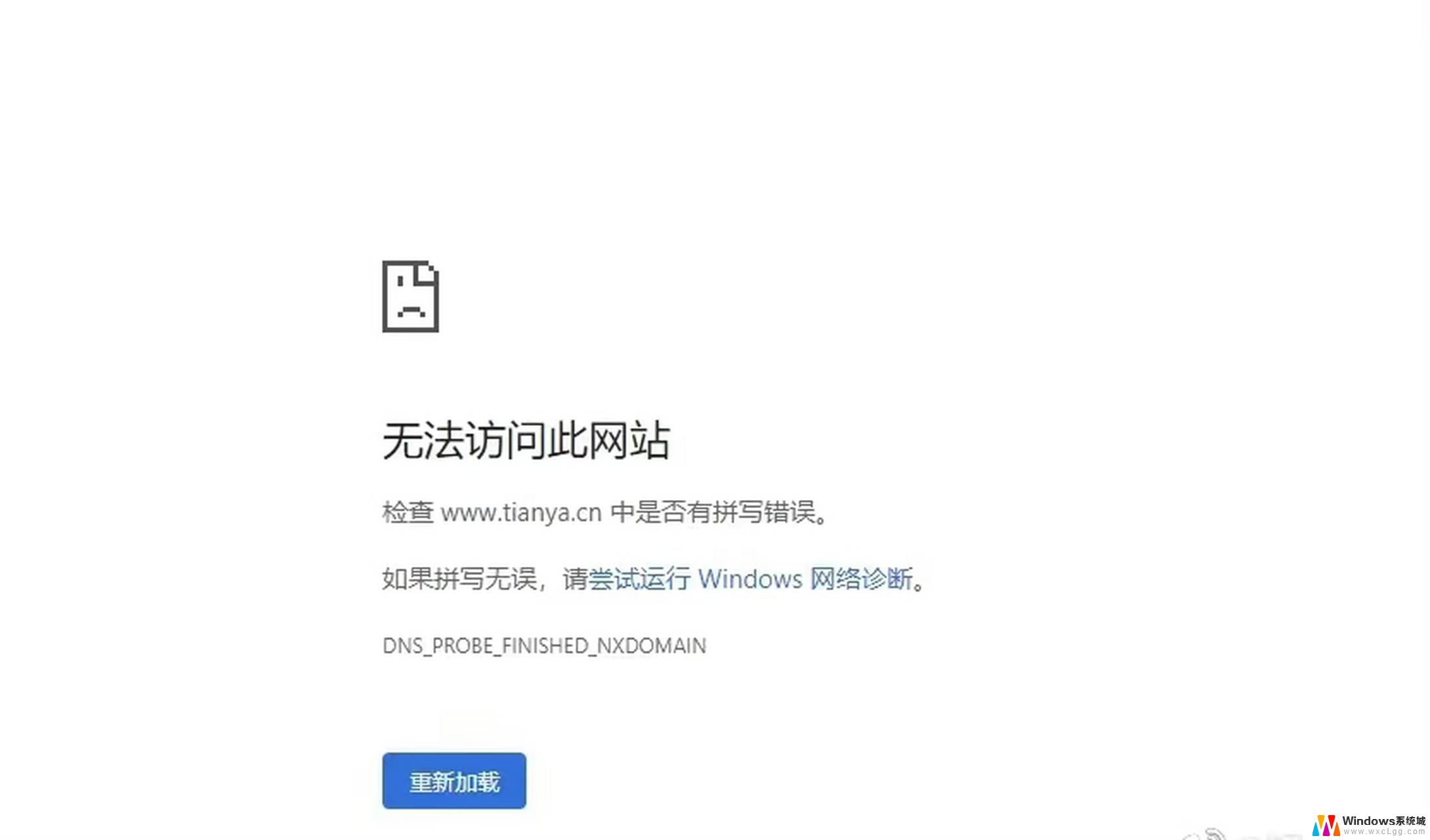 win10网页无法识别摄像头 电脑摄像头连接不成功怎么办
win10网页无法识别摄像头 电脑摄像头连接不成功怎么办2024-10-14
-
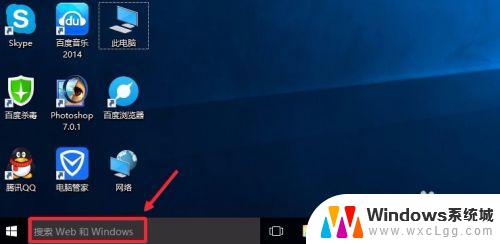 win10电脑自带摄像头 Win10摄像头打开方法及步骤
win10电脑自带摄像头 Win10摄像头打开方法及步骤2023-10-04
- win10笔记本启动摄像头放在桌面 win10摄像头在哪设置
- 如何找摄像头 Win10打开摄像头的步骤
- win10打开usb摄像头 Win10如何打开外置USB摄像头
- 怎样检测笔记本电脑的摄像头和麦克风 Windows10怎样设置打开和关闭麦克风和摄像头
- win10怎么更改子网掩码 Win10更改子网掩码步骤
- 声卡为啥没有声音 win10声卡驱动正常但无法播放声音怎么办
- win10 开机转圈圈 Win10开机一直转圈圈无法启动系统怎么办
- u盘做了系统盘以后怎么恢复 如何将win10系统U盘变回普通U盘
- 为什么机箱前面的耳机插孔没声音 Win10机箱前置耳机插孔无声音解决方法
- windows10桌面图标变白了怎么办 Win10桌面图标变成白色了怎么解决
win10系统教程推荐
- 1 win10需要重新激活怎么办 Windows10过期需要重新激活步骤
- 2 怎么把word图标放到桌面上 Win10如何将Microsoft Word添加到桌面
- 3 win10系统耳机没声音是什么原因 电脑耳机插入没有声音怎么办
- 4 win10怎么透明化任务栏 win10任务栏透明效果怎么调整
- 5 如何使用管理员身份运行cmd Win10管理员身份运行CMD命令提示符的方法
- 6 笔记本电脑连接2个显示器 Win10电脑如何分屏到两个显示器
- 7 window10怎么删除账户密码 Windows10删除管理员账户
- 8 window10下载游戏 笔记本怎么玩游戏
- 9 电脑扬声器不能调节音量大小 Win10系统音量调节功能无法使用
- 10 怎么去掉桌面上的图标 Windows10怎么删除桌面图标